Comment créer des raccourcis de bureau pour les applications dans Windows 11

- 3962
- 861
- Romain Martinez
Il n'y a rien pour lequel nous ne voulons pas de raccourcis pour. Les applications Windows ne font pas des exceptions. La création de raccourcis de bureau pour des applications fréquemment utilisées est considérée comme l'un des besoins les plus essentiels. Mais avec la nouvelle interface utilisateur de Windows 11, les choses pourraient devenir peu difficiles même pour des choses de base comme la création d'un raccourci. Si vous vous sentez coincé, n'hésitez pas. Nous avons les solutions parfaites alignées pour vous.
Table des matières
- Méthode 1: En faisant simplement glisser et en supprimant l'application
- Méthode 2: En créant un raccourci à partir du dossier de menu de démarrage
- Méthode 3: via le dossier des applications
- Méthode 4: Via le dossier des installations
Méthode 1: En faisant simplement glisser et en supprimant l'application
C'est le plus simple de toutes les méthodes. Pour la plupart des applications, vous pouvez créer des raccourcis de bureau en suivant simplement cette méthode.
Étape 1: Assurez-vous que vous êtes sur le bureau. Cliquer sur Windows commence icône.
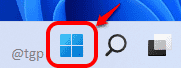
Étape 2: comme suivant, cliquez sur le Toutes les applications bouton au le coin supérieur droit de la fenêtre.
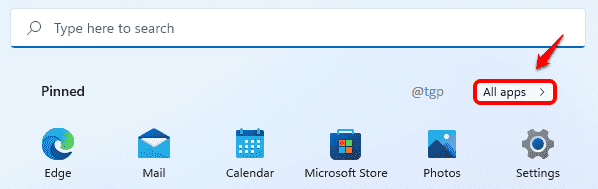
Étape 3: maintenant parcourir et trouver l'application pour laquelle vous souhaitez créer un raccourci de bureau pour.
Cliquez sur l'application, faites-la glisser et déposez-la sur le bureau.

Étape 4: c'est tout. Votre raccourci de bureau est prêt.

Méthode 2: En créant un raccourci à partir du dossier de menu de démarrage
Pour les applications que vous téléchargez et installez à partir de sources externes, i.e., pas Depuis Windows Store, les raccourcis sont créés dans le dossier de menu de démarrage de Windows. Vous pouvez utiliser ces raccourcis pour créer vos raccourcis de bureau. Quant aux applications que vous avez installées via Windows Store, cette méthode ne fonctionnera pas et vous devrez vous diriger vers la méthode 3.
Lire: Installer et exécuter les applications modernes Windows 10 à partir d'un lecteur externe
Étape 1: Tout d'abord, cliquez sur le Windows commence icône.
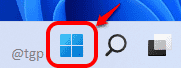
Étape 2: comme suivant, au le coin supérieur droit, trouver et cliquer sur le Toutes les applications bouton.
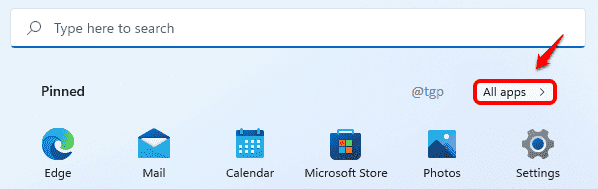
Étape 3: Dans la liste des applications, trouvez l'application pour laquelle vous souhaitez créer un raccourci de bureau et pour clic-droit dessus. Comme suivant, cliquez sur Plus Option puis sur Lieu de fichier ouvert option.
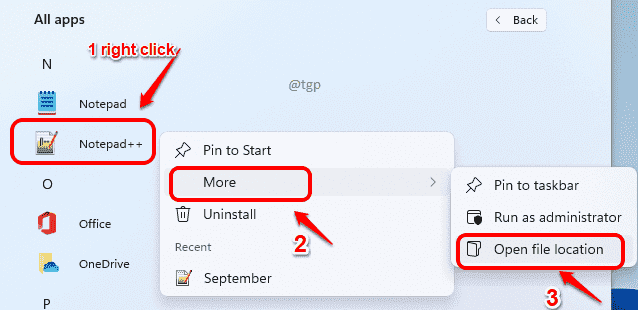
Étape 4: suivre l'étape ci-dessus ouvrirait le dossier de menu de démarrage. Maintenant, faites un clic droit sur l'application. Dans le menu contextuel du clic droit, cliquez sur Afficher plus d'options.
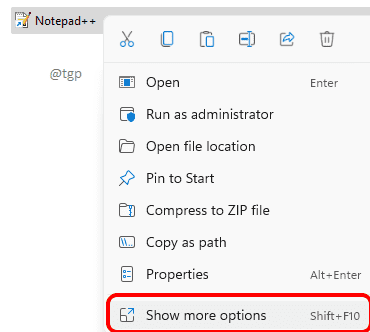
Étape 5: comme suivant, cliquez sur Créer un raccourci Option du menu qui se développe.
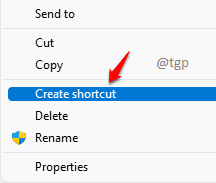
Étape 6: Lorsque la fenêtre de confirmation de création de raccourci suivante apparaît, cliquez sur le bouton Oui.
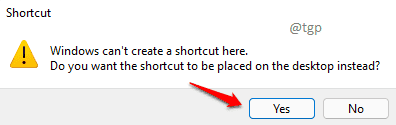
Votre raccourci vous attend à votre bureau.
Méthode 3: via le dossier des applications
Pour les applications Windows Store, la méthode ci-dessus ne fonctionnera pas car les raccourcis ne seront pas créés pour ces applications dans le dossier de menu de démarrage. Dans ce cas, vous pouvez essayer les étapes suivantes pour créer avec succès un raccourci de bureau.
Étape 1: Localisez et cliquez sur le Icône de recherche dans la barre des tâches.
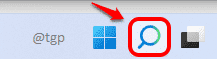
Étape 2: Tapez CMD et Cliquez sur sur Invite de commande à partir des résultats de recherche.
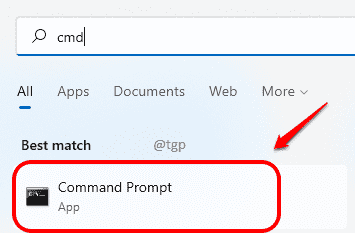
Étape 3: lorsque l'invite de commande s'ouvre, Tapez ce qui suit et frapper Entrer clé. Cela ouvrirait le dossier des applications.
Shell Explorer: Appsfolder
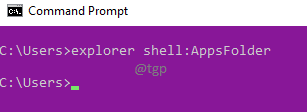
Étape 4: maintenant parcourir et trouver l'application dont vous avez besoin pour créer un raccourci pour. Faites un clic droit dessus et cliquez sur le Créer un raccourci option.
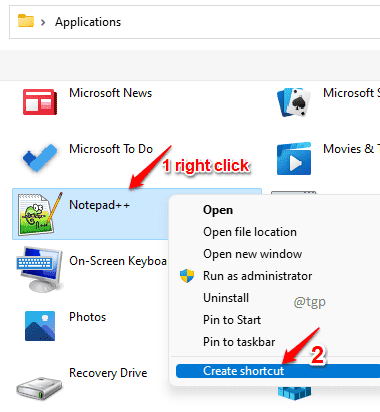
Étape 5: cliquez sur Oui bouton lorsque la fenêtre de confirmation de création de raccourci s'ouvre.
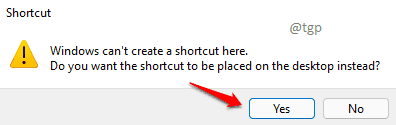
C'est ça. Votre nouveau raccourci est prêt à être utilisé.
Méthode 4: Via le dossier des installations
1-GO à C dossier puis entrez Programme Des dossiers et essayez de localiser votre application là-bas.
Si ce n'est pas dans Programme Des dossiers, Alors ça doit être dans Fichiers du programme (x86) dossier
2 - Maintenant, cliquez avec le bouton droit sur le fichier EXE, puis choisissez Créer un raccourci
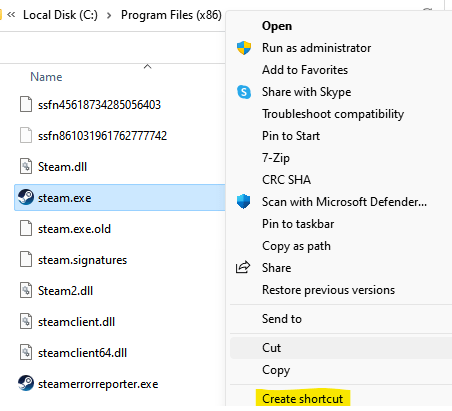
C'est tout, vous venez de créer un raccourci de cette application.
J'espère que vous avez trouvé l'article utile.
- « Comment désactiver l'outil de snipping dans Windows 10/11
- Comment désactiver le mode de compatibilité dans Microsoft Word »

